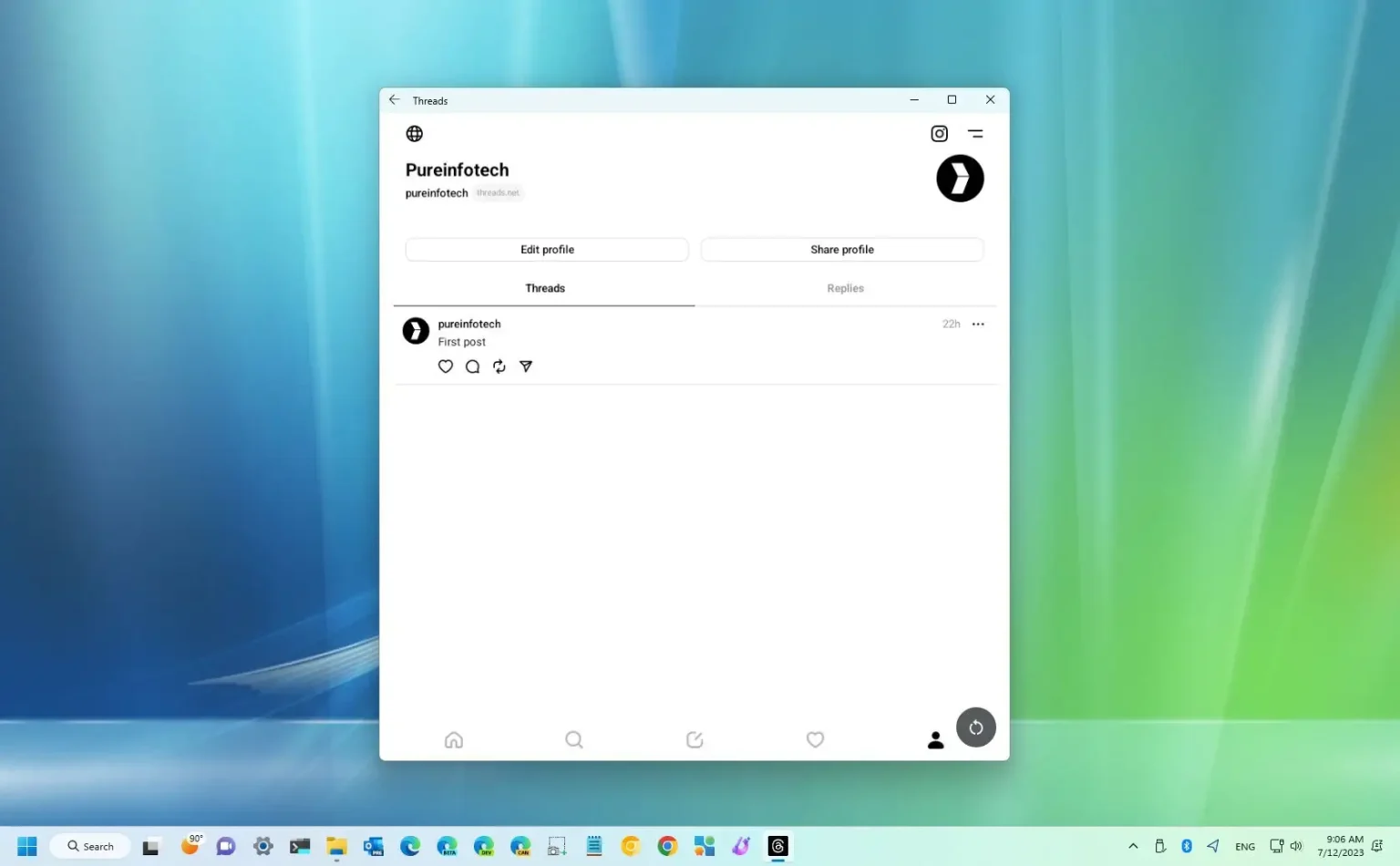Threads est le réseau social que l'équipe Instagram de Meta a créé pour concurrencer Twitter, et dans ce guide, vous apprendrez comment démarrer avec la plateforme.
Le réseau social n'est pas sans rappeler Twitter puisqu'il permet de partager des messages texte, des photos et des vidéos avec le reste de la communauté. Cependant, l'expérience est un peu différente. Pour commencer, vous avez besoin d’un compte Instagram pour vous inscrire. Les publications comportent jusqu’à 500 caractères et les vidéos peuvent durer jusqu’à 5 minutes. L'interface comprend presque les mêmes fonctionnalités que Twitter, mais elles sont soit à des endroits différents, soit appelées différemment.
De plus, Threads n'a pas toutes les mêmes fonctionnalités équivalentes que celles que vous trouverez sur Twitter, mais des choses comme les messages directs et la possibilité de supprimer le compte sans supprimer votre compte Instagram arrivent.
Que vous recherchiez une alternative à Twitter ou que vous souhaitiez essayer Threads, ce guide comprend les instructions pour créer et partager des publications, suivre et ne plus suivre des comptes, rendre votre compte privé ou public, contrôler les notifications et modifier les paramètres.
Ce guide vous apprendra les étapes pour commencer à utiliser le réseau social Threads.
Comment utiliser les fils de discussion (par Instagram)
Ces instructions vous guideront dans la création de votre première publication, le partage d'une publication, la gestion des abonnés, la modification des paramètres, l'ajustement des notifications, et bien plus encore.
Créer le premier message
Pour créer votre premier message sur Threads, procédez comme suit :
-
Ouvrir Sujets application.
-
Clique le « Nouveau fil de discussion » bouton en bas au milieu.
-
Composez votre message avec jusqu'à 500 caractères (y compris les emojis et les mentions « @ »).
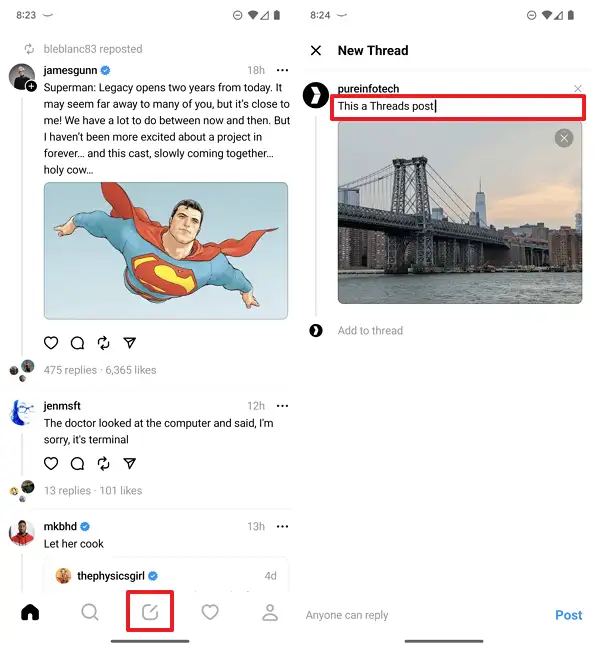
-
(Facultatif) Cliquez sur le bouton Joindre pour ajouter une image, un gif ou une vidéo (d'une durée maximale de 5 minutes).
-
Clique le Poste bouton dans le coin inférieur droit.
Une fois les étapes terminées, la publication sera téléchargée sur la plateforme de médias sociaux. Vous pouvez consulter vos publications dans l'onglet « Fils de discussion » de votre page de profil (bouton en bas à droite).
Pour le moment, il n'est pas possible de modifier les publications, mais vous pouvez cliquer sur le bouton de menu (trois points) à droite de la publication et choisir le bouton « Supprimer ». Une fois le message supprimé, vous pouvez en publier un nouveau avec des corrections.
Semblable à Twitter, sur chaque publication, vous pouvez aimer, commenter, rediffuser et transférer.
Partager l'article
Pour partager un lien vers la publication Threads, procédez comme suit :
-
Ouvrir Sujets application.
-
Clique le Partager bouton sur le message.
-
Clique le Shre via possibilité de partager la publication avec d'autres personnes à l'aide d'applications mobiles.
-
Clique le Copier le lien option également pour créer un lien que vous pouvez partager avec d’autres.
-
Clique le Tweeter bouton pour partager la publication sur Twitter.
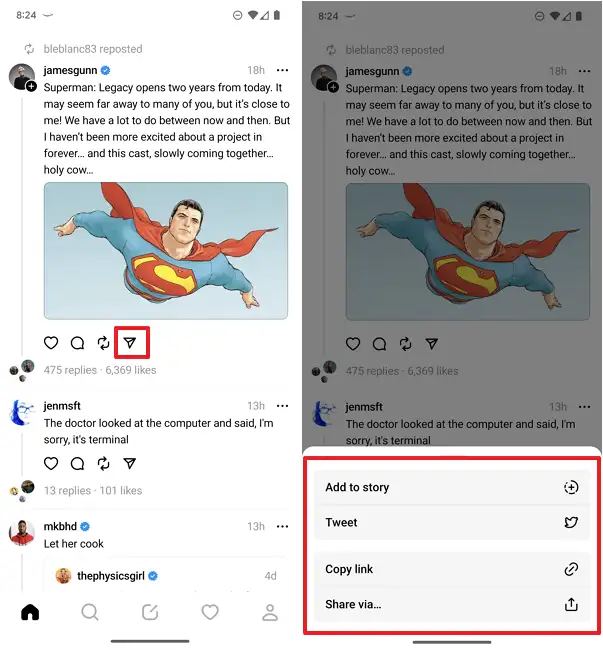
-
Clique le « Ajouter à l'histoire » pour re-partager la publication dans votre compte.
Une fois les étapes terminées, vous pourrez partager la publication avec d’autres.
Suivre et ne plus suivre les utilisateurs
Pour suivre ou ne plus suivre des utilisateurs, procédez comme suit :
-
Ouvrir Sujets application.
-
Cliquez sur le nom ou l'icône du profil utilisateur.
-
Clique le Suivre bouton pour suivre l’utilisateur.
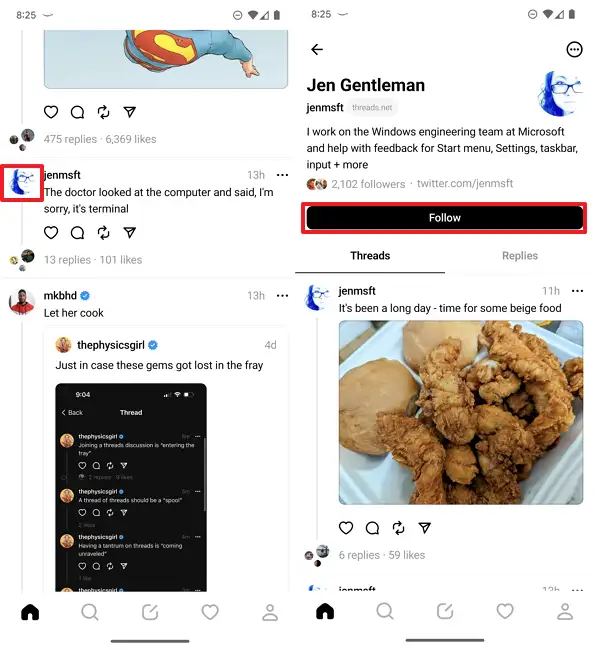
-
(Facultatif) Cliquez sur le Suivant (gris) pour ne plus suivre l'utilisateur.
Alternativement, vous pouvez également désactiver ou masquer l’utilisateur au lieu de ne plus le suivre. Vous pouvez le faire en cliquant sur le bouton à trois points sur le côté droit des utilisateurs et en sélectionnant l'option « Muet » ou « Masquer ».
Voir les activités
Pour accéder à la page d'activité sur Threads, suivez ces étapes »
-
Ouvrir Sujets application.
-
Clique le Activité (cœur) à côté du bouton « Profil ».
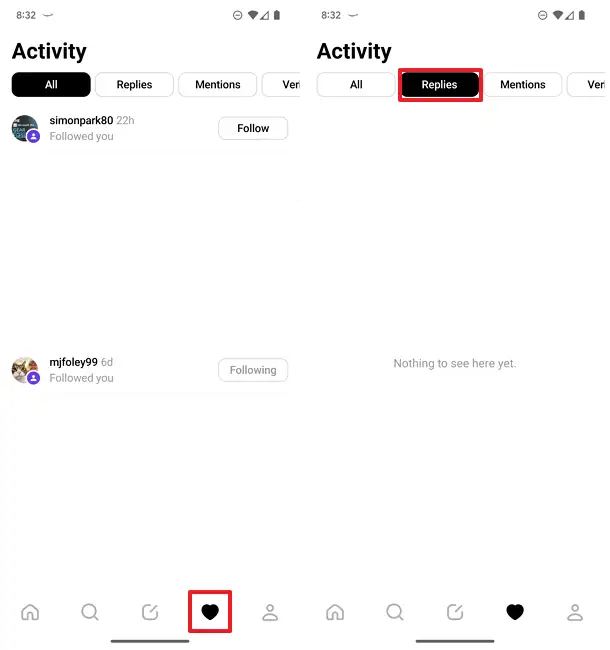
Sur cette page, vous pouvez consulter toutes vos activités, réponses, mentions et comptes vérifiés.
Contrôler les notifications
Pour gérer les notifications Threads, procédez comme suit :
-
Ouvrir Sujets application.
-
Clique le Profil bouton dans le coin inférieur droit.
-
Cliquez sur le bouton de menu à deux points dans le coin supérieur droit.
-
Clique le Notifications paramètres.
-
Allume le « Tout mettre en pause » basculez pour arrêter toutes les notifications Threads pendant une période de temps spécifique.
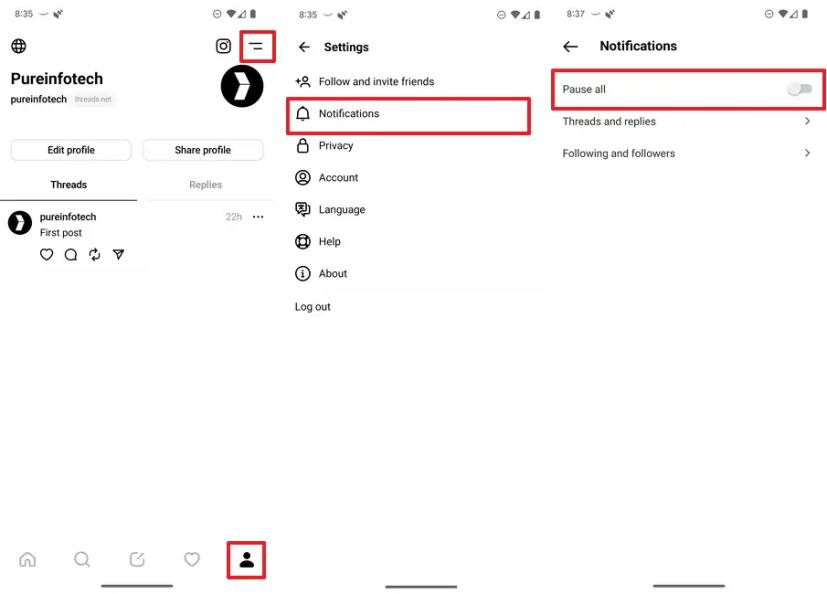
-
Clique le « Sujets et réponses » paramètre.
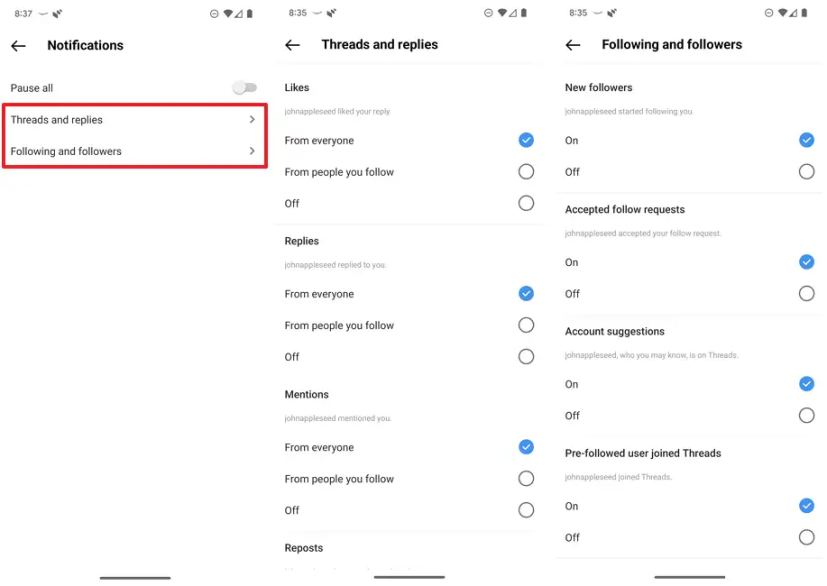
-
Choisissez les paramètres de notification pour les likes, les réponses, les mentions, les rapports, les citations et les premiers fils de discussion.
-
Clique le « Suiveurs et abonnés » paramètre.
-
Choisissez les paramètres de notification pour les nouveaux abonnés, les demandes de suivi acceptées, les suggestions de compte et les discussions pré-suivies rejointes par les utilisateurs.
Une fois les étapes terminées, les paramètres s'appliqueront à votre compte.
Profil privé ou public
Pour rendre votre profil Threads privé ou public, procédez comme suit :
-
Ouvrir Sujets application.
-
Clique le Profil bouton dans le coin inférieur droit.
-
Cliquez sur le bouton de menu à deux points dans le coin supérieur droit.
-
Cliquer sur Confidentialité.
-
Éteins le Profil privé basculez pour rendre votre compte public.
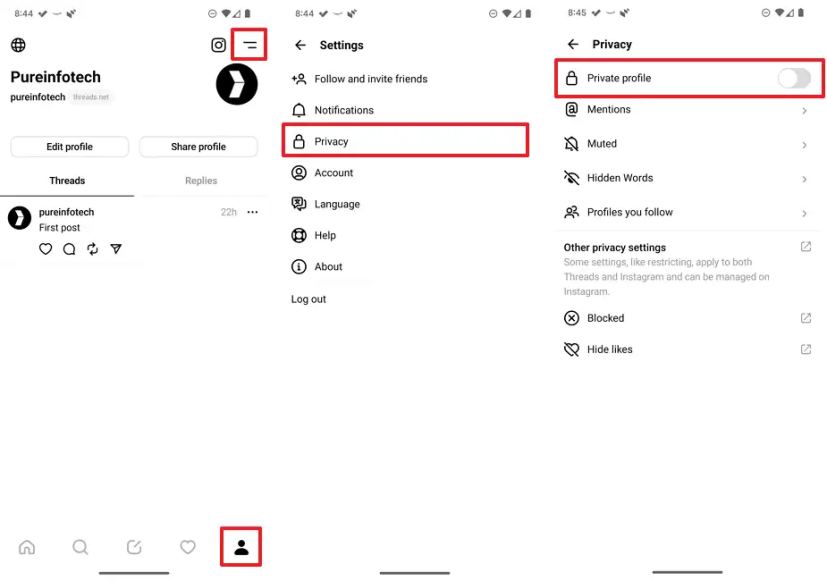
-
(Facultatif) Allumez le Profil privé basculez l'interrupteur pour rendre votre compte privé.
Une fois les étapes terminées, le profil Threads deviendra public ou accessible à tous en fonction de votre configuration.
Mentions de contrôle
Pour déterminer qui peut vous mentionner sur Threads, procédez comme suit :
-
Ouvrir Sujets application.
-
Clique le Profil bouton dans le coin inférieur droit.
-
Cliquez sur le bouton de menu à deux points dans le coin supérieur droit.
-
Cliquer sur Confidentialité.
-
Clique le Mentionné paramètre.
-
Sélectionnez le paramètre que vous souhaitez utiliser pour les mentions. Par exemple, vous pouvez autoriser tout le monde à vous mentionner, uniquement les personnes que vous suivez, ou personne.
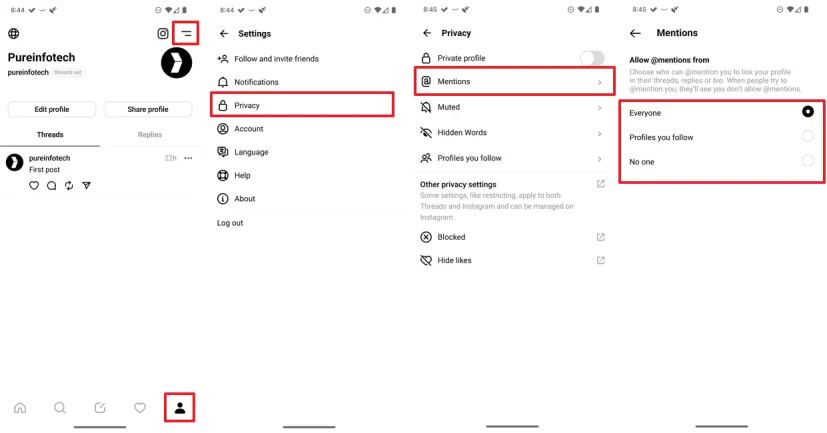
Une fois les étapes terminées, les paramètres s'appliqueront à votre profil Threads.
Editer le profil
Pour modifier votre profil Threads, procédez comme suit :
-
Ouvrir Sujets application.
-
Clique le Profil bouton dans le coin inférieur droit.
-
Clique le Modifier bouton de profil.
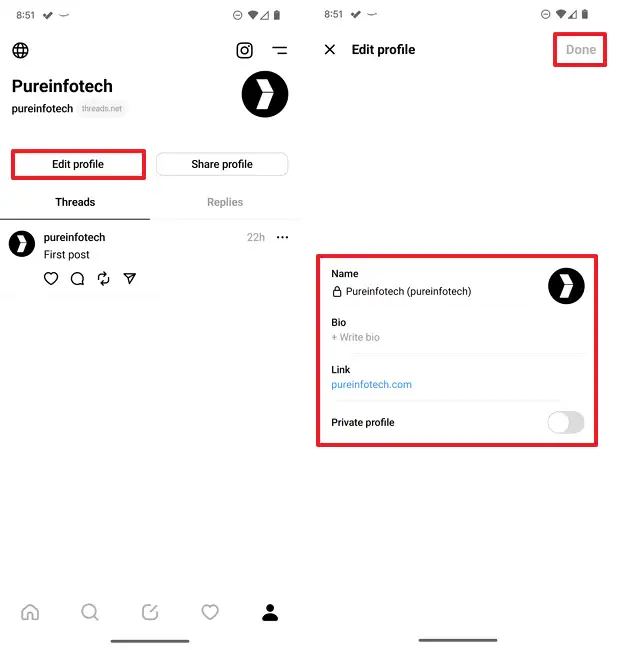
-
Changez votre bio ou votre lien.
Note rapide: Sur cette page, vous pouvez également rendre votre profil privé ou public.
-
Clique le Fait bouton.
Vous ne pouvez pas modifier votre nom de compte ou votre photo de profil puisque la plateforme est liée à Instagram. Si vous souhaitez apporter ces modifications, vous devrez modifier votre nom d'utilisateur et votre photo de profil sur Instagram, puis le système reflétera les modifications sur Threads.